Unul dintre lucrurile pe care majoritatea oamenilor le fac după upgradela Windows 8 este de a verifica dacă dispozitivele lor sunt în stare de funcționare. În cele mai multe cazuri, unii șoferi ar putea fi necesari. În timp ce unele dispozitive (cum ar fi Audio) încep să funcționeze fără drivere, unele pot necesita instalarea de drivere înainte ca acestea să fie funcționale. Dar știați că Audio este unul dintre lucrurile care necesită drivere adecvate pentru a putea performa eficient? Doriți să știți cum puteți îmbunătăți ieșirea audio pe computerul dvs. Windows 8? În ceea ce urmează, vă vom arăta cum vă puteți asigura că oferă cea mai bună experiență audio!

Actualizați driverele audio
Dacă Windows 8 a fost o instalare nouă (sau chiar oactualizare), ar trebui să vă asigurați că aveți cele mai recente drivere pentru audio. Ați putea întreba de ce este atât de important. Fără drivere audio adecvate (și complete), este posibil să lipsiți de o mulțime de funcționalități. Dacă știți despre „Stereo Mix”, ați putea fi surprins să știți că nu este disponibil decât dacă instalați driverul audio.
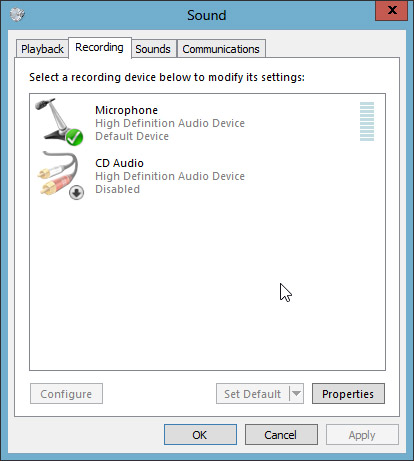
În cazul meu, a fost driverul audio IDT. Instalarea acesteia a făcut o diferență!
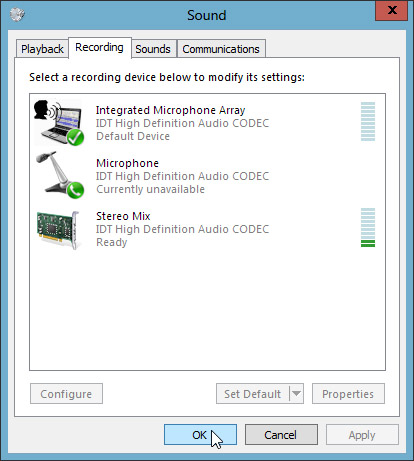
Utilizați aplicații de îmbunătățire a ieșirii
S-ar putea să găsiți câteva aplicații furnizate deproducătorul computerului dvs. pentru a ajuta la îmbunătățirea experienței audio generale. Ai auzit vreodată de laptopuri HP cu Beats Audio? Mina a venit cu „SRS Premium Audio”, care este în esență același lucru cu Beats Audio (sau poate este invers), deoarece panourile de control SRS și Beats arată la fel.
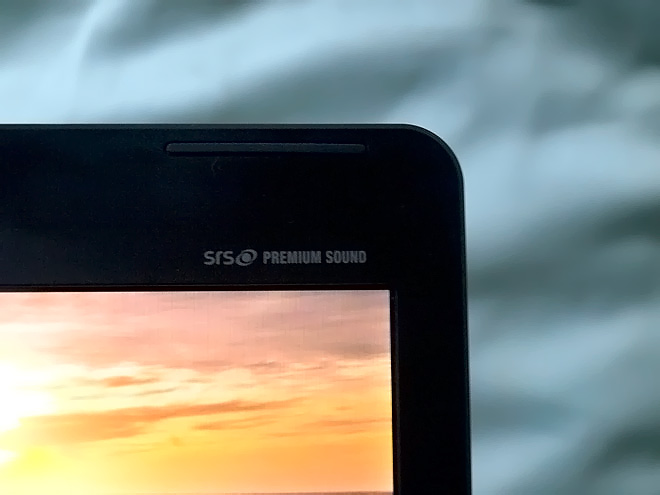
Instalarea driverului audio IDT și a sunetului SRS Premium a făcut ca laptopul meu să sune mai bine ca oricând.
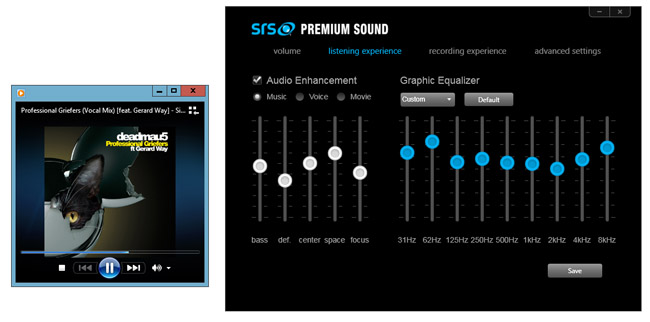
Nu este excelent în toate cazurile, dar îmbunătățește randamentul în majoritatea cazurilor. Așadar, dacă laptopul dvs. acceptă o funcționalitate suplimentară, asigurați-vă că îl încercați cel puțin o dată!
Ditch The App Default Music App
Nu ar trebui să scapi de el în totalitate, dar poțievitați să o utilizați dacă doriți. Este posibil să fi observat cum mp3 și alte fișiere audio au pictograma muzică nouă pe ele, iar deschiderea acelor fișiere declanșează aplicația Music (Xbox Music). La început am crezut că Microsoft a scos Windows Media Player, dar este încă acolo și există un mod foarte simplu de a-l face programul implicit pentru redarea fișierelor audio. În prezent, programul implicit pentru gestionarea fișierelor audio este aplicația Muzică.
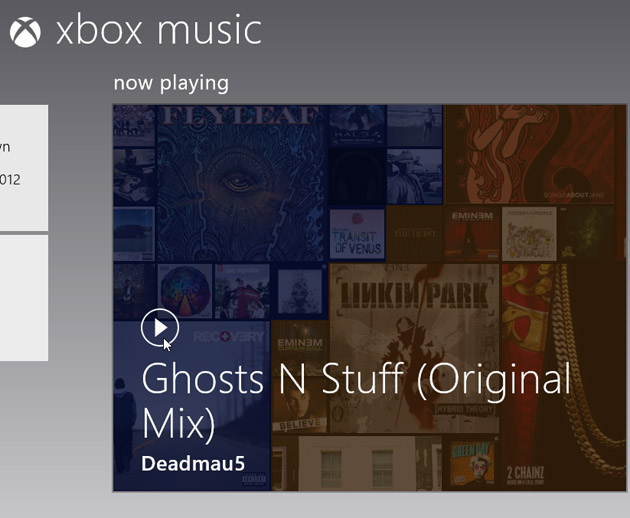
Pentru a schimba aplicația implicită în Windows Media Player, faceți clic dreapta pe un fișier audio, navigați la Open With și alegeți Windows Media Player.
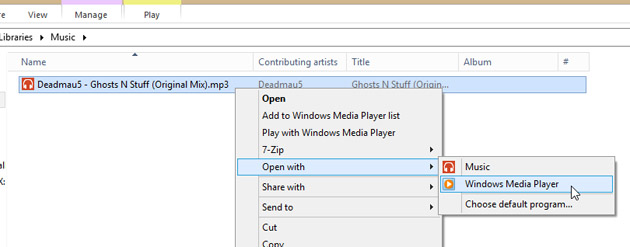
Alegeți Windows Media Player când apare promptul.
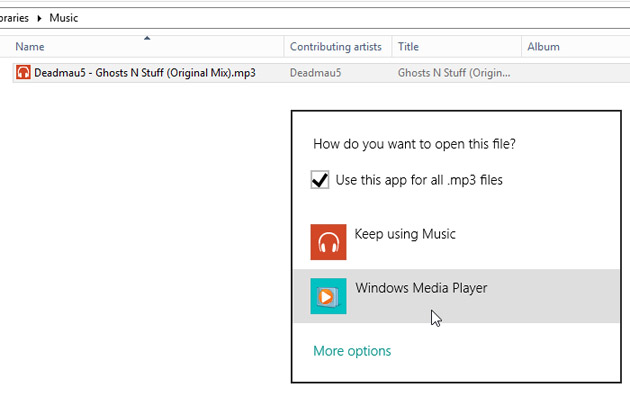
Asta e! Și observați cum pictograma fișierului se schimbă la una destul de familiară.
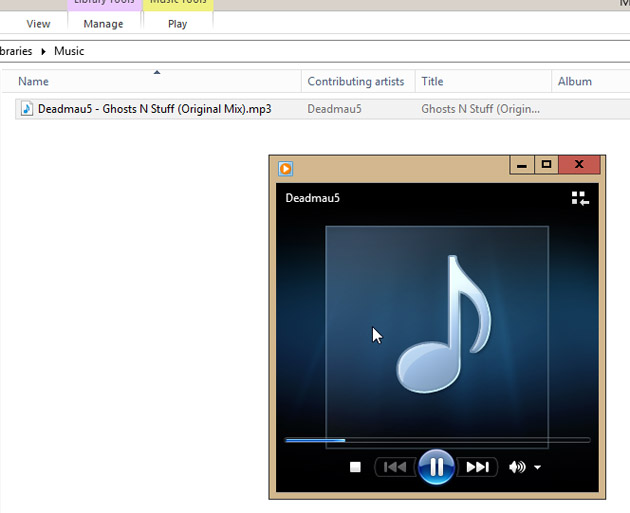
Utilizați comenzile rapide de la tastatură
Iată o întrebare: cum controlezi volumul pe computer? Poate atunci când muzica care cântă decide să crească mai tare și trebuie să acționezi înainte ca urechile să te rănească. Din fericire, majoritatea laptopurilor vin acum cu taste rapide pentru a controla volumul (uneori, alături de „bloatware” care este livrat cu laptopul) sau, uneori, opțiunea trebuie instalată manual după descărcarea de pe site-ul web al producătorului. În afară de asta, există un utilitar gratuit pe care îl puteți utiliza pentru a obține aceeași funcționalitate. Se numește 3RVX, iar ceea ce este deosebit este că imită perfect indicatorul de volum OS X (și iOS) pe ecran.
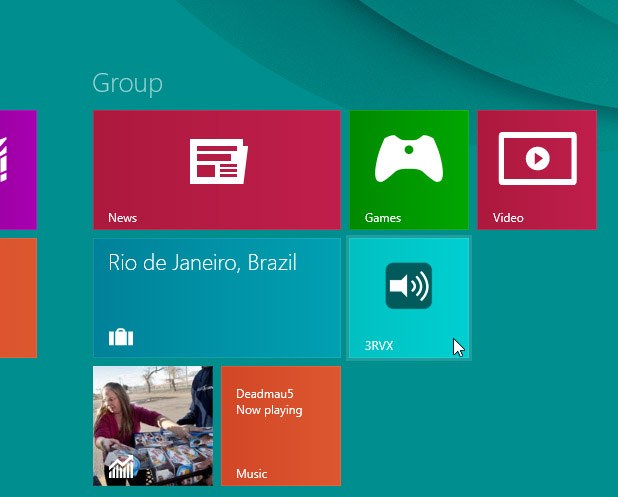
Când rulați 3RVX pentru prima dată, vă va cere să selectați o limbă. Selectați limba dorită și faceți clic pe OK.
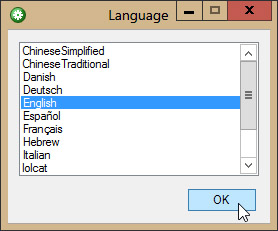
Apoi, faceți clic dreapta pe pictograma 3RVX din tava de sistem și selectați Setări.
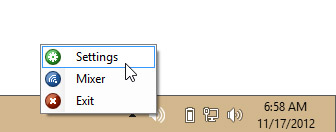
Există o mulțime de opțiuni pe care le puteți seta (cum ar fi Skins, poziția afișajului etc.). Vom discuta doar câțiva aici.
În fila General, verificați „Rulați pe WindowsPornire ”, deoarece intenționăm să utilizăm acest utilitar tot timpul și ar fi dificil să îl deschidem de fiecare dată când reporniți computerul. Poate doriți să debifați „Sunete de redare” în cazul în care nu vă plac sunetele pe care le produce atunci când schimbați volumul folosind tastele rapide.
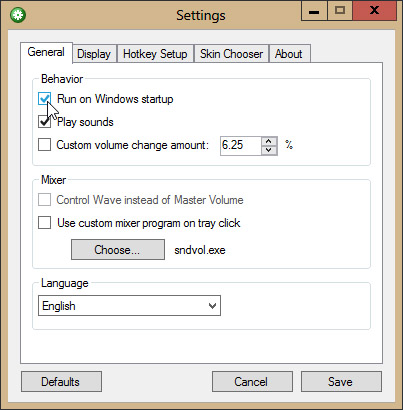
Vorbind despre tastele rapide, să stabilim tastele rapide pentru creșterea, scăderea și reducerea volumului sistemului. În mod implicit, acestea sunt setate la următoarele.
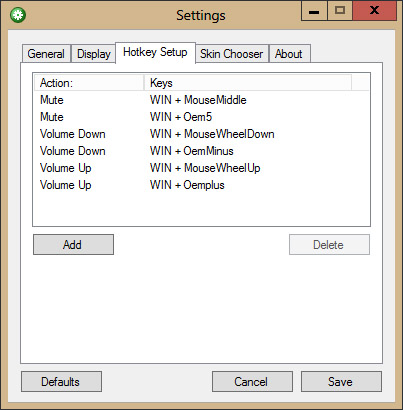
Puteți să le lăsați neatinse și să le memorați combinațiile de tastatură, dar le voi atribui butoanelor care corespund Mute, Vol + și Vol- de pe tastatura laptopului meu.
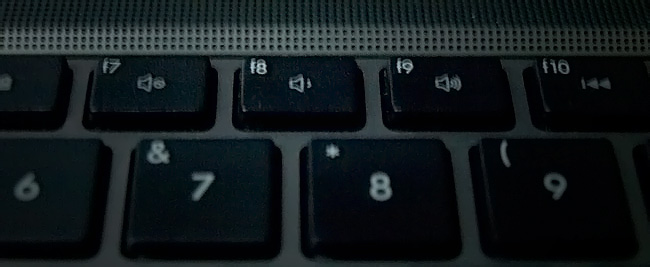
Pentru a face acest lucru, vom șterge mai întâi toate tastele rapide (doar pentru a evita orice conflict).
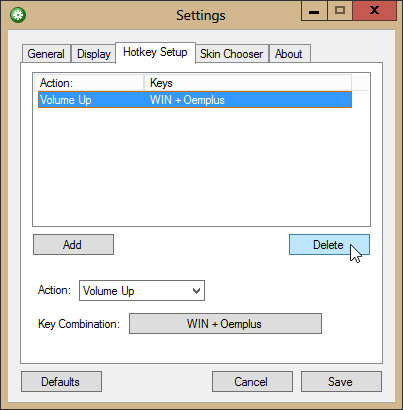
Faceți clic pe meniul derulant Acțiune și selectați Volum sus.
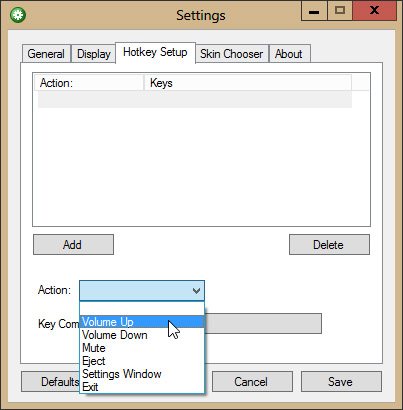
Acum, faceți clic pe butonul gol din fața Combinării tastelor și apăsați tasta (sau combinația de taste) pe care doriți să o utilizați pentru creșterea volumului.
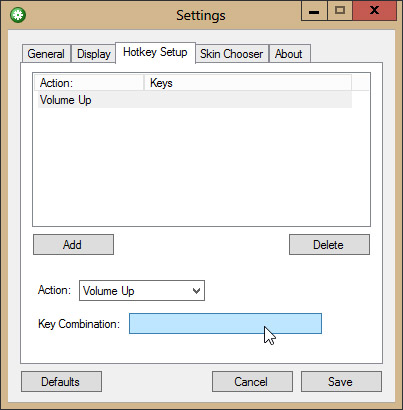
Faceți clic pe Done pentru a confirma tasta rapidă. Faceți același lucru pentru celelalte taste rapide.
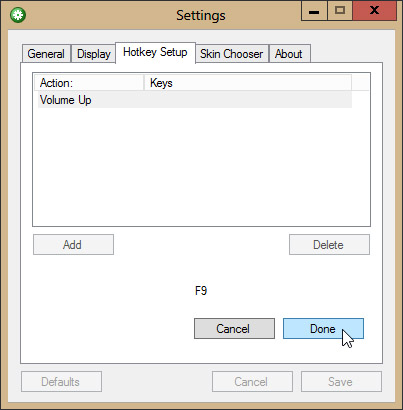
Încercați acum să apăsați tastele rapide pentru a vedea dacă funcționează. Da, da!
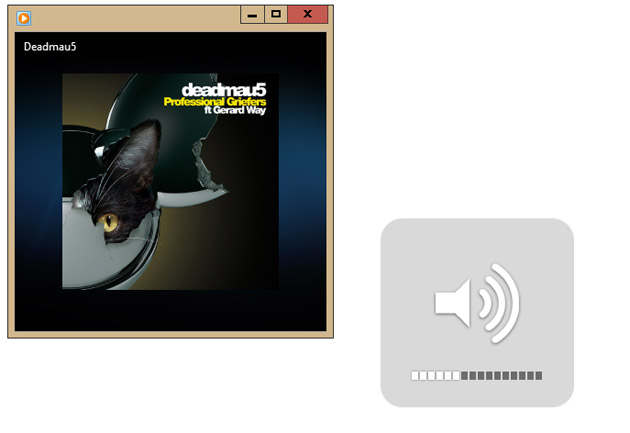
Deși am setat tastele rapide pe F7, F8 și F9,Amintiți-vă, deoarece nu folosesc prea mult aceste taste, îmi pot permite să aloc aceste taste controlului de volum. Așadar, asigurați-vă că selectați tastele rapide pe care nu le utilizați des.
Nu în ultimul rând, obțineți un set bun de căști sau căști. Oricât de bun este computerul dvs. să sune, nu veți putea să vă bucurați de el decât dacă dispozitivele de ieșire sună bine!













Comentarii